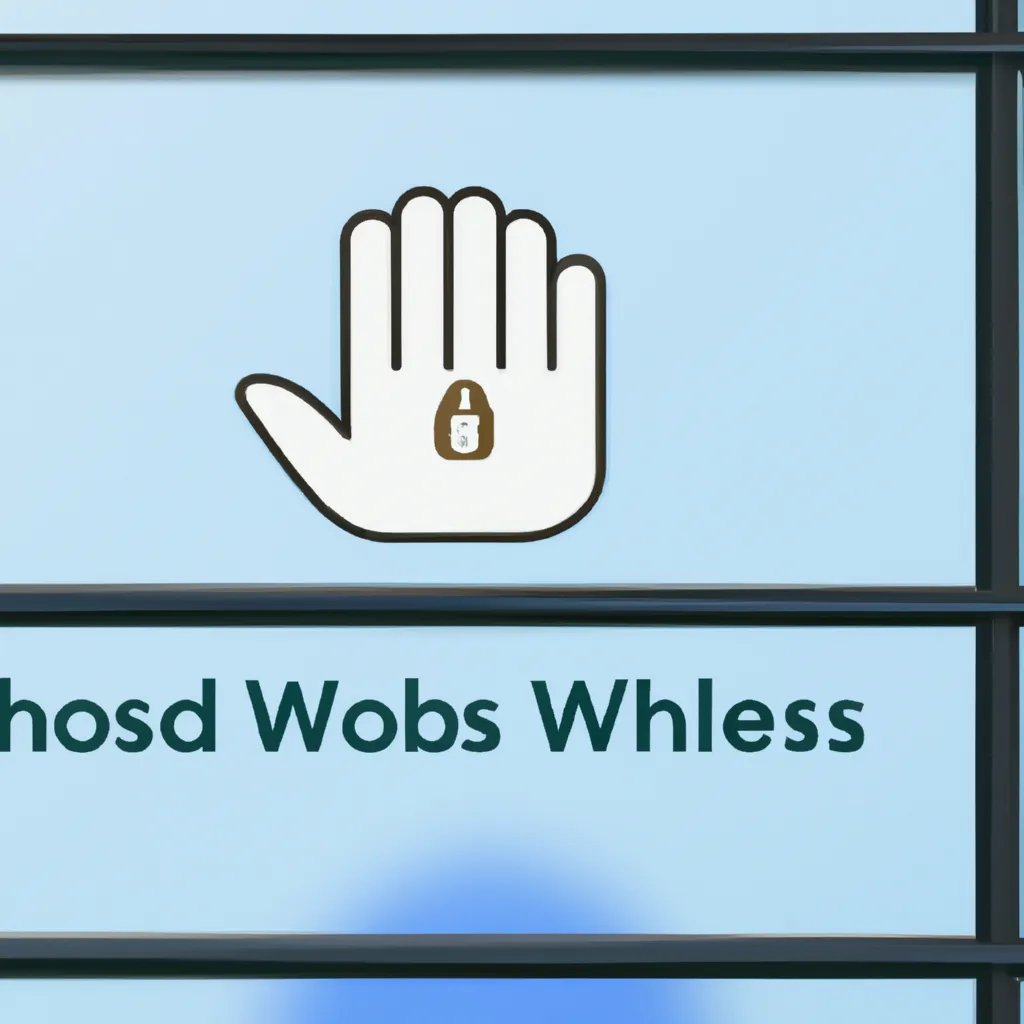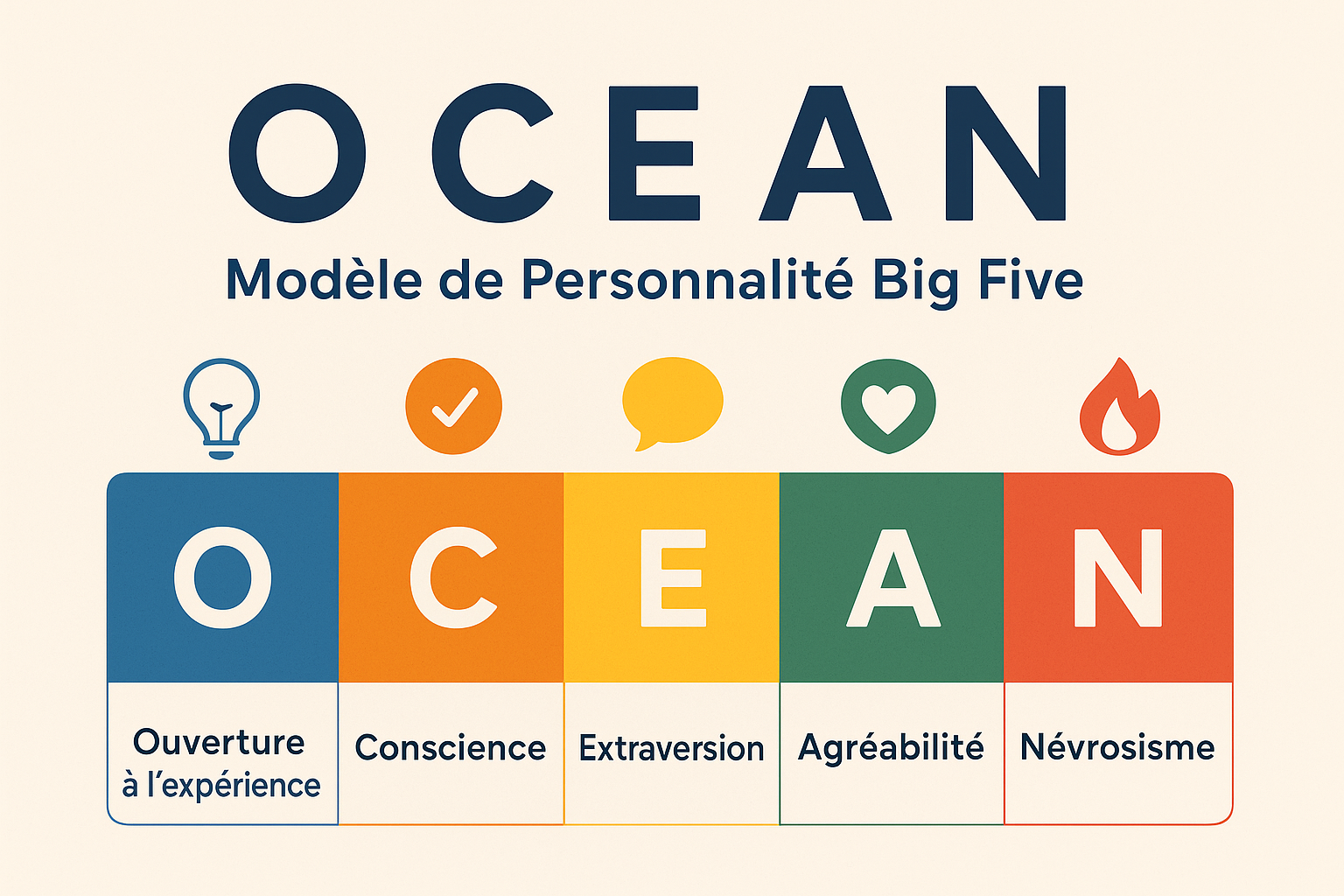Microsoft essaie de se débarrasser de cette note adhésive que vous voyez apposée sur le moniteur de bureau de tout le monde. Vous savez, celle avec le mot de passe. Celle avec tous les anciens mots de passe barrés l’un après l’autre, chacun étant légèrement différent du précédent – un point d’exclamation se transformant en symbole et, un, deux. Les entreprises se sont vraiment fait ça à elles-mêmes. Les mots de passe que la plupart des organisations exigent – qui doivent être complexes, avec de longues chaînes de nombres et des phrases en minuscules avec quelques (mais pas tous ! Ciel non, pas ceux que vous voulez) symboles – sont difficiles à retenir. Il n’y a aucun espoir, à part les écrire. Ensuite, vous devez les réinitialiser de temps en temps. Ensuite, ils sont recyclés. Et ainsi de suite. Heureusement pour les utilisateurs de Windows, Microsoft a introduit une méthode d’identification et d’authentification biométrique d’entreprise de qualité sans exiger l’achat d’un matériel haut de gamme – et elle est intégrée directement à Windows 10 et 11. Dans cet article, je veux examiner cette innovation, appelée Windows Hello for Business (WHFB), expliquer comment elle fonctionne et montrer comment l’activer pour sécuriser votre entreprise tout en supprimant la nécessité pour vos utilisateurs de gérer des mots de passe fastidieux. Windows Hello est le schéma d’authentification biométrique le plus courant et le plus connu parmi ceux pris en charge par Windows. Il permet aux utilisateurs de Windows 10 et 11 disposant de lecteurs d’empreintes digitales ou de caméras spéciales de se connecter à Windows via une reconnaissance d’empreintes digitales ou faciale. La version grand public de Windows Hello est un mécanisme spécifique au périphérique et ne se transporte pas entre les périphériques d’un utilisateur, ils devront donc créer un code PIN ou un geste sur chaque périphérique qu’ils souhaitent utiliser.
EVI 3 de Hume AI : la voix IA la plus réaliste et personnalisable à ce jour
Résumé en 30 secondes Qu’est‑ce qu’EVI 3 ? EVI 3 est un modèle parole‑langage (SLM) : la même intelligence gère la reconnaissance vocale, la génération